|
LET IT SNOW

Ce tutoriel a été créé et traduit avec CorelX12, mais il peut également être exécuté avec les autres versions. Suivant la version utilisée, vous pouvez obtenir des résultats différents. Depuis la version X4, la fonction Image>Miroir a été remplacée par Image>Renverser horizontalement, et Image>Renverser avec Image>Renverser verticalement . Dans les versions X5 et X6, les fonctions ont été améliorées par la mise à disposition du menu Objets. Avec la nouvelle version X7, nous avons encore Image>Miroir et Image>Renverser/Retourner, mais avec nouvelles différences. Voir les détails à ce sujet ici Certaines dénominations ont changées entre les versions de PSP. Les plus frequentes dénominations utilisées:   Vos versions ici Vos versions iciNécessaire pour réaliser ce tutoriel: Un tube à choix Le reste du matériel ici Pour le masque merci Narah. Le tube du cadre n'est pas signé. Les images et les paysages sont trouvées sur le net. Le reste du matériel est de Tati (ici les liens vers les sites des créateurs de tubes) Modules Externes: consulter, si nécessaire, ma section des filtres ici Filters Unlimited 2.0 ici Mehdi - Wavy Lab 1.1. ici Unplugged Effects - Defocus ici Mocks - Windo ici AFS IMPORT - sqborder2 ici &<Background Designers IV> - sf10 Shades of Shadow (à importer dans Unlimited) ici Filtres Unplugged, Mocks et AFS IMPORT peuvent être utilisés seuls ou importés dans Filters Unlimited. voir comment le faire ici). Si un filtre est fourni avec cette icône,  en fonction des couleurs utilisées, vous pouvez changer le mode mélange et l'opacité des calques. Placer les sélections dans le dossier Sélections Ouvrir le masque dans PSP et le minimiser avec le reste du matériel. Couleurs utilisées  1. Placer en avant plan la couleur 4 #016697. et en arrière plan la couleur 2 #c3e5f6. 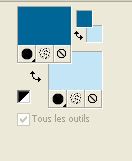 2. Ouvrir une nouvelle image transparente 900 x 550 pixels. Effets>Modules Externes>Mehdi - Wavy lab 1.1 Ce filtre crée des dégradés avec les couleurs de votre palette: la première est la couleur d'arrière plan, la deuxième est la couleur d'avant plan. Changer les autres deux couleurs créées par le filtre: la trosième avec la couleur 1 #d8ebf3, et la quatrième avec la couleur 3 #7eb3cf. 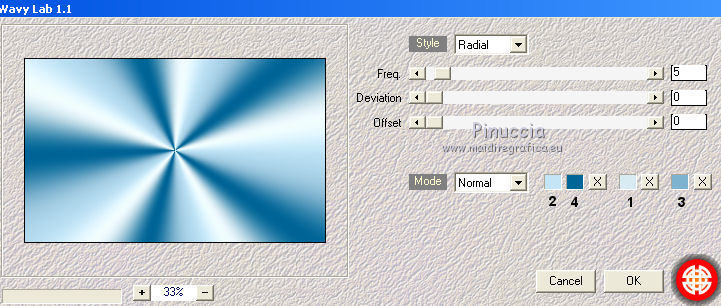 3. Réglage>Flou>Flou radial. 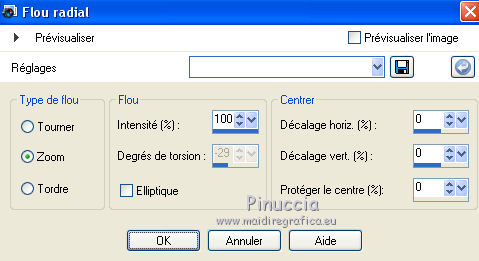 4. Réglage>Flou>Flou gaussien - rayon 30.  5. Calques>Dupliquer. Effets>Effets géométriques>Inclinaison. 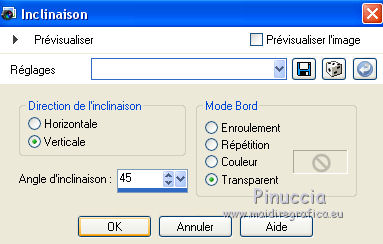 6. Effets>Effets d'image>Mosaïque sans jointures.  7. Calques>Fusionner>Fusionner le calque de dessous. 8. Effets>Effets de textures>Textile couleur du tissage 1: #d8ebf3 couleur des interstices 6: #689bb8  9. Effets>Modules Externes>Filters Unlimited 2.0 - Unplugged Effects - Defocus 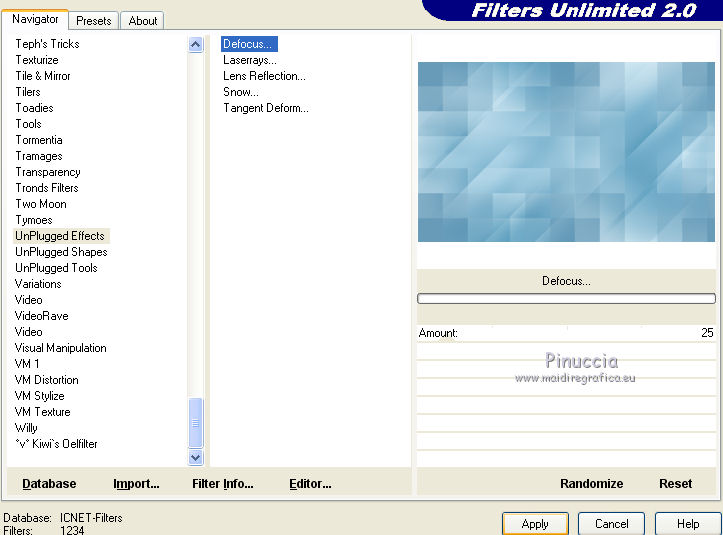 Réglage>Netteté>Netteté. 10. Effets>Effets d'image>Mosaïque sans jointures 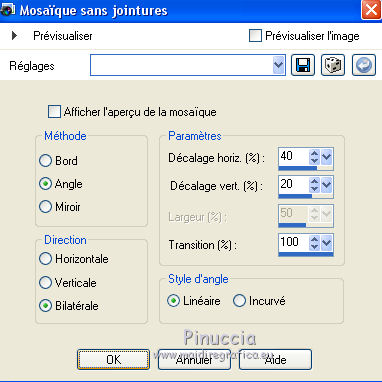 11. Calques>Dupliquer. Effets>Modules Externes>Mocks - Windo 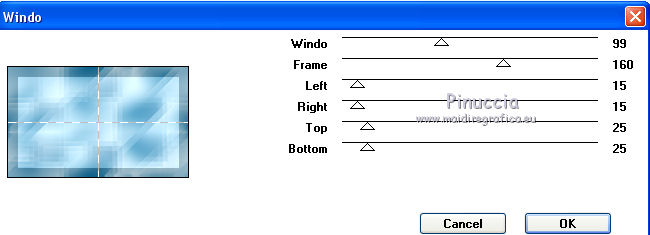 12. Sélections>Charger/Enregistrer une sélection>Charger à partir du disque. Chercher et charger la sélection TD_Let_It_Snow_Sel1.  Presser CANC sur le clavier  Sélections>Désélectionner tout. Placer le calque en mode Multiplier. 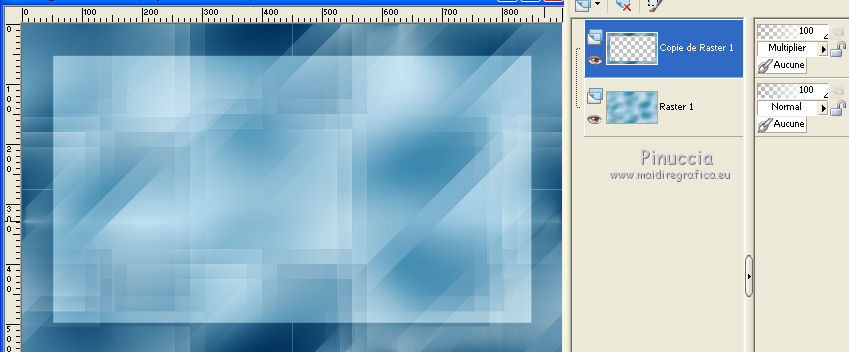 13. Effets>Modules Externes>AFS Import - sqborder2 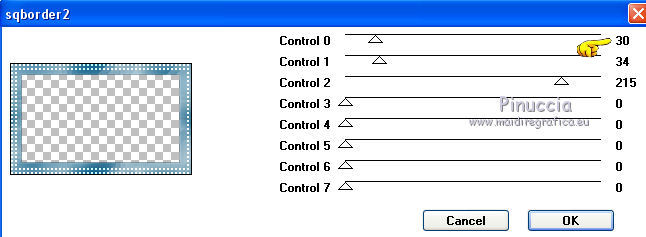 14. Vous positionner sur le calque du bas de la pile, Raster 1. Effets>Modules Externes>Filters Unlimited 2.0 - &<Background Designers IV> - sf10Shades of Shadow. 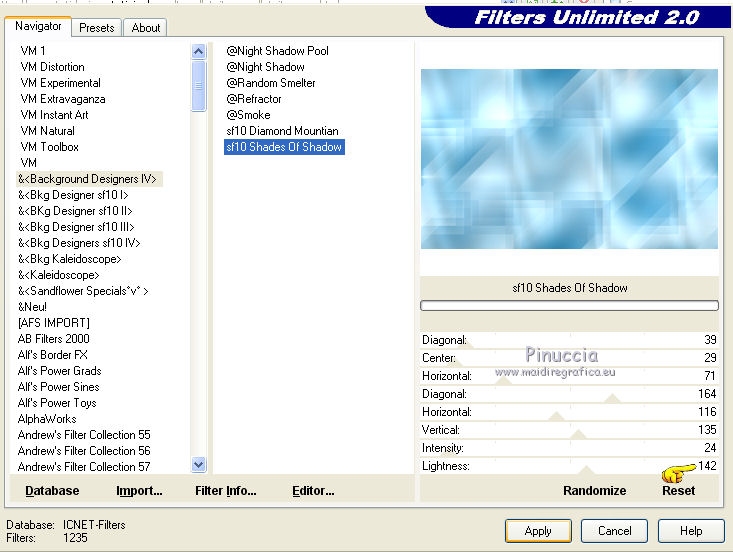 15. Vous positionner à nouveau sur le calque du haut de la pile, Copie de Raster 1. Ouvrir le tube TD_Misted_Deco_Let_It_Snow - Édition>Copier. Revenir sur votre travail et Édition>Coller comme nouveau calque. Ne pas déplacer. 16. Ouvrir le tube TD_Misted_Let_It_Snow - Édition>Copier. Revenir sur votre travail et Édition>Coller comme nouveau calque. Image>Redimensionner, à 75%, redimensionner tous les calques décoché. Touche K sur le clavier pour activer l'outil Sélecteur  et placer Position horiz.: 193,00 et Position vert.: 14,00. 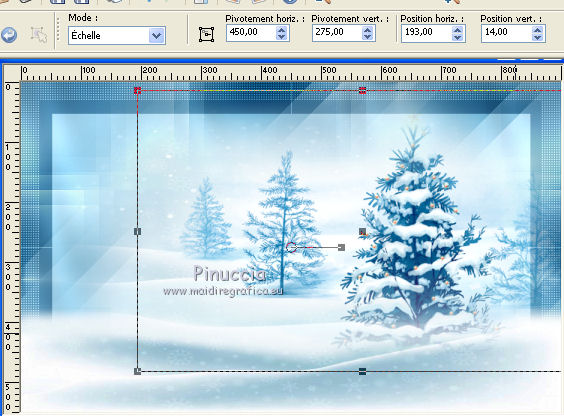 17. Ouvrir le tube TD_Conejo_Let_It_Snow - Édition>Copier. Revenir sur votre travail et Édition>Coller comme nouveau calque. Image>Redimensionner, à 50%, redimensionner tous les calques décoché. 18. Outil Sélecteur  et placer Position horiz.: 387,00 et Position vert.: 301,00.  Réglage>Netteté>Netteté. 19. Calques>Dupliquer. Placer le calque en mode Écran. Calques>Agencer>Déplacer vers le bas. 20. Vous positionner à nouveau sur le calque du haut de la pile. Ouvrir le tube TD_Paisaje_Let_It_Snow" - Édition>Copier. Revenir sur votre travail et Édition>Coller comme nouveau calque. 21. Outil Sélecteur  et placer Position horiz.: 85,00 et Position vert.: 119,00. 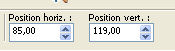 Touche M pour désélectionner l'outil. 22. Calques>Fusionner>Calques visibles (nous fusionnons les calques maintenant car, plus tard, pour l'animation, nous commencerons à partir d'ici). 23. Ouvrir le tube Marco_Foto - Édition>Copier. Revenir sur votre travail et Édition>Coller comme nouveau calque. Image>Redimensionner, à 85%, redimensionner tous les calques décoché. 24. Touche K sur le clavier pour activer l'outil Sélecteur  et placer Position horiz.: 66,00 et Position vert.: 99,00.  25. Ouvrir le tube TD_Nieve_Let_It_Snow - Édition>Copier. Revenir sur votre travail et Édition>Coller comme nouveau calque. 26. Touche K sur le clavier pour activer l'outil Sélecteur  et placer Position horiz.: 24,00 et Position vert.: 367,00. 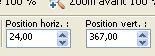 Touche M pour désélectionner l'outil. 27. Placer en avant plan la couleur 2 #c3e5f6. Calques>Nouveau calque raster. Remplir  le calque avec la couleur 2 #c3e5f6. le calque avec la couleur 2 #c3e5f6.28. Calques>Nouveau calque de masque>A partir d'une image. Ouvrir le menu deroulant sous la fenêtre d'origine et vous verrez la liste des images ouvertes. Sélectionner le masque Narah_mask_Abstract127.  Calques>Dupliquer. 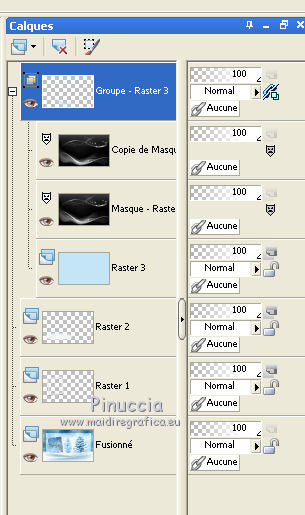 Calques>Fusionner>Fusionner le groupe. Réglage>Netteté>Davantage de netteté. Placer le calque en mode Écran. 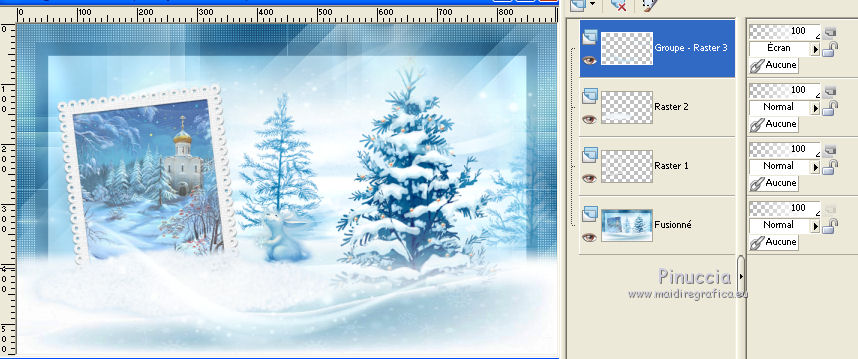 29. Sélections>Charger/Enregistrer une sélection>Charger à partir du disque. Chercher et charger la sélection TD_Let_It_Snow_Sel2. 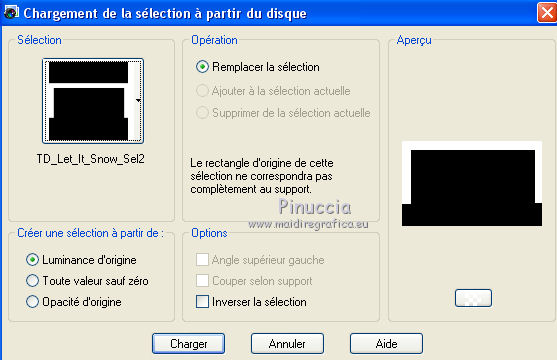 Presser CANC sur le clavier  Sélections>Désélectionner tout. 30. Image>Taille du support - 1008 x 658 pixels 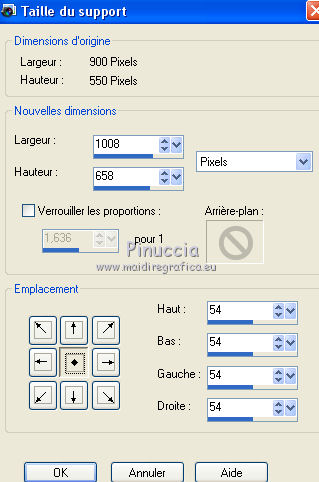 31. Ouvrir le tube TD_Frame_Let_It_Snow - Édition>Copier. Revenir sur votre travail et Édition>Coller comme nouveau calque. Nota: Coloriser le cadre si vous utilisez des autres couleurs 32. Ouvrir le tube du personnage - Édition>Copier. Revenir sur votre travail et Édition>Coller comme nouveau calque. Déplacer  le tube à droite, voir mon exemple. le tube à droite, voir mon exemple.33. Ouvrir le tube TD_WordArt_Let_It_Snow - Édition>Copier. Revenir sur votre travail et Édition>Coller comme nouveau calque. Touche K sur le clavier pour activer l'outil Sélecteur  et placer Position horiz.: 258,00 et Position vert.: 447,00. 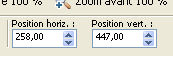 Touche M pour désélectionner l'outil. 34. Signer votre travail sur un nouveau calque. Si vous ne voulez par réaliser l'animation: Calques>Fusionner>Tous et enregistrer en jpg. 35. Si vous voulez réaliser l'animation, ne pas fusionner les calques. Les étapes suivantes sont ma élaboration de l'animation (la sélection est à moi) Au bas du tutoriel une autre méthode plus vite pour réaliser l'animation. 36. Fermer le calques Fusionné. Calques>Fusionner>Calques visibles et renommé ce calque Fusionné 2.  37. Ouvrir et vous positionner sur le calque Fusionné. Calques>Nouveau calque raster Sélections>Charger/Enregistrer une sélection>Charger à partir du disque. Chercher et charger la sélection tati let it snow 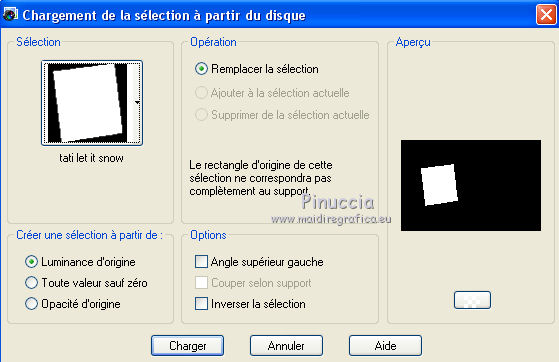 Vous avez ceci  38. Ouvrir TD_Nieve_Let_It_Snow_Ani et copier le calque Frame 0 Revenir sur votre travail et Édition>Coller dans la sélection. Sélections>Désélectionner tout. 39. Édition>Copie Spéciale>Copier avec fusion. Ouvrir Animation Shop et Édition>Coller>Coller comme nouvelle animation. 40. Revenir sur PSP. Édition>Annuler Désélectionner tout. Édition>Annuler Coller dans la sélection. 41. Activer à nouveau TD_Nieve_Let_It_Snow_Ani et copier le calque Frame 1. Revenir sur votre travail et Édition>Coller dans la sélection. Sélections>Désélectionner tout. Édition>Copier Spéciale>Copier avec fusion. Revenir sur Animation Shop et Édition>Coller>Coller après l'image active. 42. Sur PSP. Édition>Annuler Désélectionner tout. Édition>Annuler Coller dans la sélection. 43. Activer à nouveau TD_Nieve_Let_It_Snow_Ani et copier le calque Frame 2. Revenir sur votre travail et Édition>Coller dans la sélection. Sélections>Désélectionner tout. Édition>Copier Spéciale>Copier avec fusion. Revenir sur Animation Shop et Édition>Coller>Coller après l'image active. 44. Activer à nouveau TD_Nieve_Let_It_Snow_Ani et copier le calque Frame 3. Revenir sur votre travail et Édition>Coller dans la sélection. Sélections>Désélectionner tout. Édition>Copier Spéciale>Copier avec fusion. Revenir sur Animation Shop et Édition>Coller>Coller après l'image active. 45. Répéter l'étape avec les autres calques: Frame 4/5/6/7/8/9, et vous aurez une animation composée de 10 images. 46. Édition>Sélectionner tout. Animation>Redimensionner l'animation à 900 pixels.  Contrôler l'animation en cliquant sur Visualiser  et enregistrer en gif. ***************************** La variante plus vite pour réaliser l'animation. Vous êtes à l'étape 36 avec les deux calques Fusionné  1. Ouvrir et vous positionner sur le calque Fusionné Édition>Copier. Ouvrir Animation Shop et Édition>Coller>Coller comme nouvelle animation. Édition>Dupliquer et répéter jusqu'à obtenir une animation composée de 10 images. Cliquer sur la première image pour la sélectionner et Édition>Sélectionner tout. 2. Ouvrir l'animation TD_Nieve_Let_It_Snow_Ani, également composée de 10 images. Sélections>Sélectionner tout. Édition>Copier. Activer votre travail et Édition>Coller>Coller dans l'image sélectionnée. Positionner bien l'animation sur le paysage  Verifier la position en cliquant sur visualiser   3. Revenir sur PSP. Vous positionner sur le calque Fusionné 2 et Édition>Copier. Revenir sur Animation Shop et Édition>Coller>Coller comme nouvelle animation. Édition>Dupliquer et répéter pour obtenir une animation composée de 10 images. Édition>Sélectionner tout. Édition>Copier. Activer votre travail et Édition>Coller>Coller dans l'image sélectionnée. Positionner l'image au centre de la toile et relâcher la touche de la souris lorsque vous êtes sûr de l'avoir correctement positionnée.  Animation>Redimensionner l'animation à 900 pixels.  Contrôler l'animation en cliquant sur Visualiser  et enregistrer en gif. ***************** Version sans animation  Version avec tube de Libellule    Vos versions ici Vos versions ici Si vous avez des problèmes, ou des doutes, ou vous trouvez un link modifié, ou seulement pour me dire que ce tutoriel vous a plu, vous pouvez m'écrire. 19 Novembre 2020 |




